
时间:2021-01-20 10:44:17 来源:www.win10xitong.com 作者:win10
今天又有网友来问小编Win10系统如何禁止IE浏览器运行的问题,这个问题之前都已经解答过了。这个Win10系统如何禁止IE浏览器运行的问题平时不多见,也许还会难倒一些大神,要是没有人来帮你处理,或者你想靠自己解决Win10系统如何禁止IE浏览器运行问题的话,我们可以按照这个流程:1、在小娜中输入控制面板并进入;2、点击"程序"选项进入就这个难题很容易的解决啦。今天小编就来给大家详细的说一说关于Win10系统如何禁止IE浏览器运行的具体解决办法。
操作过程:
1.进入小娜的控制面板,进入;
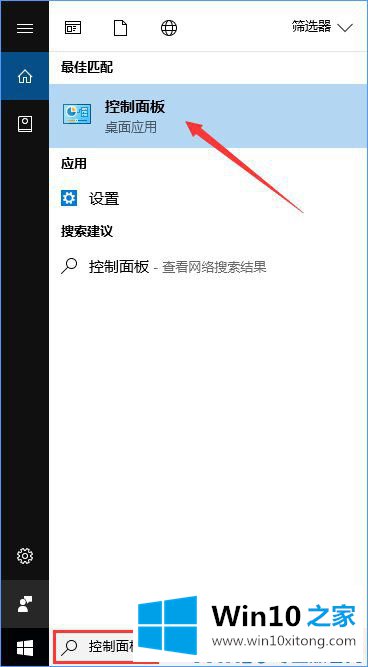
2.点击“程序”选项进入;
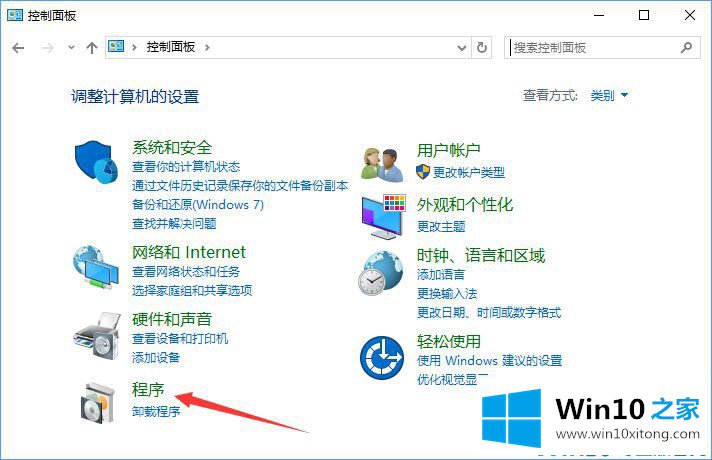
3.然后单击“启用或关闭窗口功能”;
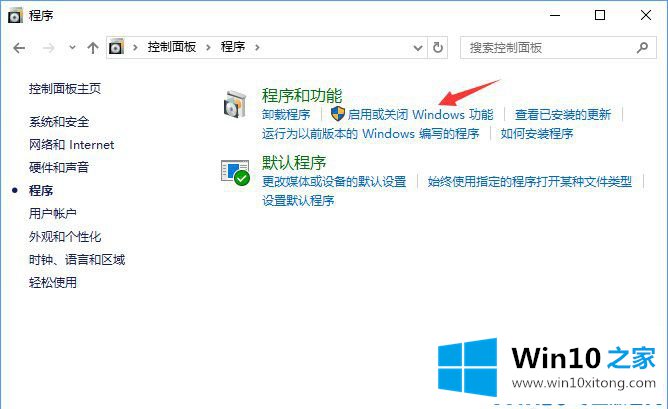
4.然后在那个小窗口找到Inetrnet Explorer 11,取消之前的检查;
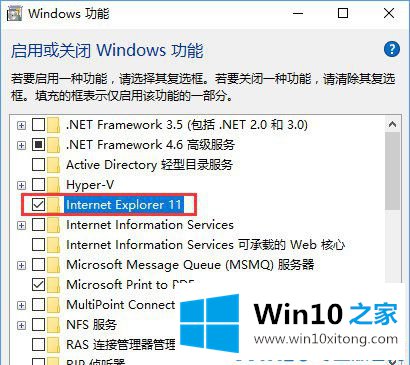
5.此时,系统会提示‘关闭Inetrnet Explorer 11可能会影响计算机上安装的其他Windows功能和程序’,单击‘是’,然后单击‘确定’;
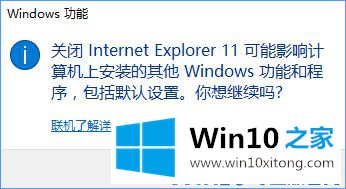
6.过一会儿,它会自动关闭这个功能。重启电脑后,IE浏览器看不到。
到这里,Win10系统如何禁止IE浏览器运行的具体解决办法就给大家说到这里了,希望这篇文章对大家有所帮助,多谢支持。